Hard Reset – Reset Huawei Phones 2022
Ενώ τα Android είναι εξαιρετικά δημοφιλείς συσκευές, το πρόβλημα με αυτά είναι ότι αρχίζουν να καθυστερούν μόνο μετά από λίγους μήνες. Ξέρουμε, γούρλωσε τα μάτια, σωστά; Αυτό είναι κοινό με τις περισσότερες συσκευές Android, όπως το Huawei y511 ή Huawei p50. Αυτός είναι ο λόγος για τον οποίο οι άνθρωποι αρχίζουν να αντιμετωπίζουν προβλήματα με το πάγωμα, την αργή ταχύτητα, την κακή αποθήκευση της μπαταρίας κ.λπ. Αυτός είναι επίσης ο λόγος για τον οποίο οι περισσότεροι άνθρωποι διατηρούν το τηλέφωνό τους χωρίς φωτογραφίες και εφαρμογές. Ωστόσο, αυτό που οι περισσότεροι άνθρωποι δεν συνειδητοποιούν είναι ότι η επαναφορά στο τηλέφωνό σας Huawei μπορεί να λύσει πολλά από τα προβλήματά σας. Μια σκληρή ή μαλακή επαναφορά στο τηλέφωνό σας Huawei μπορεί εύκολα να σταματήσει το τηλέφωνό σας από το να καθυστερεί, επανεκκινώντας τις εφαρμογές και οτιδήποτε άλλο στο τηλέφωνο. Νίφτυ, ε;
Αλλά πώς να επαναφέρετε σωστά το τηλέφωνο Huawei; Το πρώτο σας ένστικτο μπορεί να είναι να κατευθυνθείτε στο Google και να κάνετε μια γρήγορη αναζήτηση για να βρείτε ένα σεμινάριο σχετικά με τον τρόπο επαναφοράς του τηλεφώνου σας. Αλλά μην χάνετε το χρόνο σας ψάχνοντας ένα σωρό μαθήματα αναζητώντας το τέλειο, όταν έχουμε τρεις εξαιρετικές λύσεις για εσάς παρακάτω.
Αν και σίγουρα έχουμε την πλάτη σας και θέλουμε να βάλετε ξανά σε λειτουργία το τηλέφωνό σας τέλεια, υπάρχουν μερικά πράγματα που πρέπει να γνωρίζετε σχετικά με την επαναφορά του τηλεφώνου σας προτού το κάνετε πραγματικά. Υπάρχουν δύο τύποι επαναφοράς, η σκληρή επαναφορά και η μαλακή επαναφορά.
Μια μαλακή επαναφορά μπορεί να γίνει απλά απενεργοποιώντας το τηλέφωνο και ενεργοποιώντας το μετά από μερικά δευτερόλεπτα. Όπως είπε κάποτε μια σοφή διαφήμιση – είναι τόσο εύκολο, που ένας άνθρωπος των σπηλαίων μπορεί να το κάνει. Μια σκληρή επαναφορά, από την άλλη πλευρά, ουσιαστικά επαναφέρει το τηλέφωνό σας στις αρχικές του ρυθμίσεις και σε ένα καθαρό λειτουργικό σύστημα. Έτσι, οτιδήποτε έχετε προσθέσει στο τηλέφωνό σας, μπορείτε να το αποχαιρετήσετε.
Σε αυτό το άρθρο μοιραζόμαστε τρεις τρόπους για να κάνετε μια σκληρή επαναφορά της Huawei που δεν θα ζητά κανέναν κωδικό πρόσβασης.
- Μέρος 1: Προετοιμασία πριν από την επαναφορά του τηλεφώνου Huawei
- Μέρος 2: Επαναφορά τηλεφώνου Huawei στο Μενού ανάκτησης Android
- Μέρος 3: Επαναφέρετε το τηλέφωνο Huawei από το μενού Ρυθμίσεις
- Μέρος 4: Επαναφορά κλειδωμένου τηλεφώνου Huawei από τη Διαχείριση συσκευής Android
- Μέρος 5: Δημιουργία αντιγράφων ασφαλείας του τηλεφώνου Huawei πριν από τη σκληρή επαναφορά
Μέρος 1: Προετοιμασία πριν από την επαναφορά του τηλεφώνου Huawei
Δεν θα ξεκινούσατε να μαγειρεύετε πριν προετοιμάσετε το κρέας, έτσι δεν είναι; Ο ίδιος κανόνας ισχύει και για το τηλέφωνό σας. Πριν μάθετε πώς να επαναφέρετε τη συσκευή σας Huawei, υπάρχουν μερικές προϋποθέσεις που πρέπει να έχετε υπόψη σας. Αυτή είναι η βασική λίστα πραγμάτων που θα σας βοηθήσουν να προετοιμάσετε το τηλέφωνό σας προτού επαναφέρετε πραγματικά το τηλέφωνό σας Huawei.
- Απενεργοποιήστε το τηλέφωνο Huawei πριν από την επαναφορά. Εμπιστευτείτε μας, δεν θέλετε αυτό το τηλέφωνο να είναι ενεργοποιημένο καθώς κάνετε σκληρή επαναφορά.
- Βεβαιωθείτε ότι έχει διαθέσιμο τουλάχιστον το 70% της διάρκειας ζωής της μπαταρίας. Η επαναφορά ενός τηλεφώνου καταναλώνει πολλή μπαταρία και έτσι για να αποφύγετε οποιοδήποτε πρόβλημα ενδιάμεσα, πρέπει να φορτίσετε το τηλέφωνό σας.
- Η πραγματοποίηση σκληρής επαναφοράς στο τηλέφωνό σας Huawei y511 μπορεί να διαρκέσει λίγο χρόνο, αλλά αν πιστεύετε ότι χρειάζεται πολύς χρόνος και έχει κολλήσει, πρέπει να αφαιρέσετε την μπαταρία και να περιμένετε 10 δευτερόλεπτα για να εγκαταστήσετε ξανά την μπαταρία και να επανεκκινήσετε ξανά το τηλέφωνο. Πρέπει επίσης να βεβαιωθείτε ότι το τηλέφωνό σας δεν είναι συνδεδεμένο στο φορτιστή αυτήν τη στιγμή.
- Βρες ένα το καλύτερο λογισμικό δημιουργίας αντιγράφων ασφαλείας Android για να δημιουργήσετε αντίγραφα ασφαλείας του τηλεφώνου Huawei πρώτα.
- Προσπαθήστε να διαγράψετε τα δεδομένα της προσωρινής μνήμης από το τηλέφωνό σας πριν από την επαναφορά. Αυτό θα επιταχύνει την όλη διαδικασία επαναφοράς.
Τώρα που αυτό δεν συμβαίνει, ας προχωρήσουμε στο πώς μπορείτε να επαναφέρετε το τηλέφωνο Huawei χρησιμοποιώντας τρεις απλές τεχνικές.
Μέρος 2: Πώς να επαναφέρετε το τηλέφωνο Huawei στο Μενού ανάκτησης Android
Ένας από τους ευκολότερους και πιο αποτελεσματικούς τρόπους επαναφοράς οποιουδήποτε τηλεφώνου Android είναι η χρήση του Μενού ανάκτησης. Αυτός είναι ένας μη αυτόματος τρόπος επαναφοράς της συσκευής Huawei σας, ώστε να έχετε τα καλύτερα αποτελέσματα σε λιγότερο χρόνο. Ακολουθήστε τις παρακάτω οδηγίες για να επαναφέρετε εύκολα το τηλέφωνο Huawei.
Βήμα 1. Θυμάστε αυτό που αναφέραμε παραπάνω; Κλείστε το τηλέφωνό σας. Όταν είναι απενεργοποιημένο, πατήστε ταυτόχρονα το κουμπί λειτουργίας, αρχικής οθόνης και αύξησης της έντασης ήχου. Αυτό θα ενεργοποιήσει το Μενού ανάκτησης Android.
Βήμα 2. Μόλις εκεί θα δείτε μια μεγάλη γκάμα επιλογών. Χρησιμοποιήστε τα κουμπιά αύξησης και μείωσης της έντασης για να πραγματοποιήσετε κύλιση μέχρι να δείτε την επιλογή ‘διαγραφή δεδομένων/επαναφορά εργοστασιακών ρυθμίσεων’.

Βήμα 3. Πατήστε το κουμπί λειτουργίας για να επιλέξετε αυτήν την επιλογή. Τώρα περιμένετε.
Βήμα 4. Μετά από λίγο, η οθόνη πρέπει να αλλάξει. Μόλις γίνει αυτό, επιλέξτε την επιλογή ‘reboot system now’. Αυτό θα επανεκκινήσει τη συσκευή σας μετά την ολοκλήρωση της διαδικασίας επαναφοράς.

Μέρος 3: Επαναφορά τηλεφώνου Huawei από το μενού Ρυθμίσεις
Σας φαίνεται λίγο πολύ περίπλοκη η πρώτη επιλογή; Μην ανησυχείς! Εάν δεν θέλετε να μπείτε σε λεπτομέρειες και να μάθετε πώς να κάνετε επαναφορά στο τηλέφωνό σας Huawei, τότε αυτή η επόμενη επιλογή είναι η κατάλληλη για εσάς. Αντί να μπείτε στο μενού ανάκτησης της συσκευής σας, μπορείτε απλώς να χρησιμοποιήσετε τη διεπαφή και να επαναφέρετε τη συσκευή σας σε λιγότερο χρόνο.
Βήμα 1. Εισαγάγετε την επιλογή ‘Ρυθμίσεις’ στη συσκευή σας και αναζητήστε την επιλογή ‘Δημιουργία αντιγράφων ασφαλείας και επαναφορά’. Θα βρίσκεται είτε στην καρτέλα ‘Προσωπικά’ ή ‘Πρόσθετες ρυθμίσεις’ (ανάλογα με την έκδοση Android). Εάν έχετε κωδικό πρόσβασης στο τηλέφωνό σας, θα πρέπει να τον χρησιμοποιήσετε.
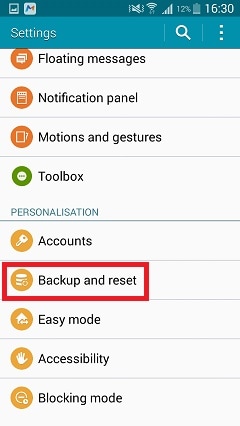
Βήμα 2. Από εκεί, επιλέξτε την επιλογή ‘Επαναφορά εργοστασιακών δεδομένων’.
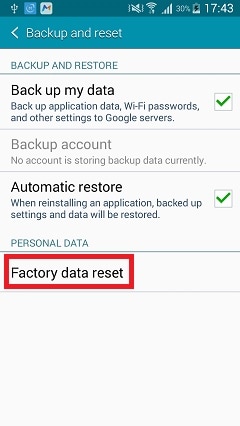
Βήμα 3. Η διεπαφή θα σας ενημερώσει πώς θα λειτουργήσει η επαναφορά. Μπορείτε ακόμα να δημιουργήσετε αντίγραφα ασφαλείας των δεδομένων σας χρησιμοποιώντας μια διεπαφή τρίτου μέρους. Απλώς πατήστε στην επιλογή «Επαναφορά συσκευής» και θα ξεκινήσει η διαδικασία επαναφοράς.

Εύκολο, ε;
Μέρος 4: Επαναφέρετε το κλειδωμένο τηλέφωνο Huawei από έναν Διαχειριστή συσκευής Android
Έχει συμβεί στους καλύτερους από εμάς. Μερικές φορές χάνουμε το τηλέφωνό μας ή το τηλέφωνό μας κλέβεται. Αλλά ένα πράγμα που πρέπει να γνωρίζετε εάν βρίσκεστε σε αυτήν την κατάσταση είναι ότι μπορείτε να χρησιμοποιήσετε τη Διαχείριση συσκευής Android για να επαναφέρετε τις εργοστασιακές ρυθμίσεις του τηλεφώνου Huawei. Αυτό θα το κάνει έτσι ώστε κανείς να μην μπορεί να δει τι υπάρχει στο τηλέφωνό σας, εάν δεν είναι στην κατοχή σας.
Βήμα 1. Ξεκινήστε επισκεπτόμενοι το Διαχείριση συσκευής Android στο σύστημά σας. Συνδεθείτε χρησιμοποιώντας τα διαπιστευτήρια του Λογαριασμού σας Google.
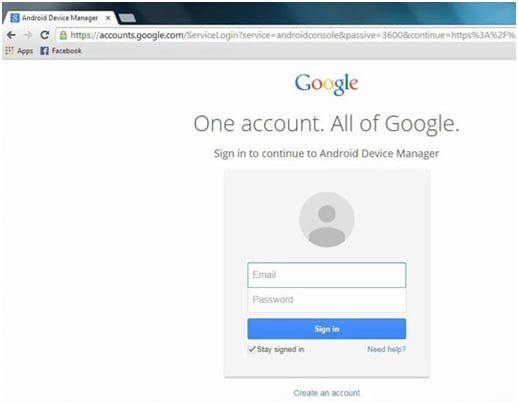
Βήμα 2. Αφού συνδεθείτε, επιλέξτε τη συσκευή Android που θέλετε να ξεκλειδώσετε. Θα υπάρχουν τρεις διαφορετικές επιλογές: Ring, Lock και Erase. Απλώς κάντε κλικ στην επιλογή ‘διαγραφή’.

Βήμα 3. Θα εμφανιστεί μια νέα οθόνη, η οποία σας ζητά να επιλέξετε τη συσκευή που θέλετε να διαγράψετε και να επαναφέρετε τις εργοστασιακές ρυθμίσεις.
Αφού ακολουθήσετε αυτά τα βήματα, δεν θα χρειάζεται να ανησυχείτε μήπως κάποιος άλλος κορυφωθεί στο τηλέφωνό σας. Εάν το τηλέφωνό σας είναι απενεργοποιημένο, η επαναφορά θα γίνει αυτόματα όταν το τηλέφωνο ενεργοποιηθεί ξανά.
Μέρος 5: Δημιουργία αντιγράφων ασφαλείας του τηλεφώνου Huawei πριν από τη σκληρή επαναφορά
Όπως αναφέραμε στο Μέρος 1, προτού επαναφέρετε τη συσκευή σας, θα πρέπει να δημιουργήσετε αντίγραφα ασφαλείας για να μην χάσετε φωτογραφίες, βίντεο, επαφές ή άλλο σημαντικό περιεχόμενο που μπορεί να είναι αποθηκευμένο στο τηλέφωνό σας. Έρχεται το DrFoneTool – Backup & Restore (Android)!

DrFoneTool – Δημιουργία αντιγράφων ασφαλείας και επαναφορά (Android)
Δημιουργία αντιγράφων ασφαλείας και επαναφορά δεδομένων Android με ευελιξία
- Επιλεκτική δημιουργία αντιγράφων ασφαλείας δεδομένων Android στον υπολογιστή με ένα κλικ.
- Προεπισκόπηση και επαναφορά αντιγράφων ασφαλείας σε οποιεσδήποτε συσκευές Android.
- Υποστηρίζει 8000+ συσκευές Android.
- Δεν χάνονται δεδομένα κατά τη δημιουργία αντιγράφων ασφαλείας, την εξαγωγή ή την επαναφορά.
Βήμα 1. Εκκινήστε το DrFoneTool στον υπολογιστή σας και επιλέξτε «Backup & Restore». Από εκεί, συνδέστε τη συσκευή σας Android και περιμένετε έως ότου εμφανιστεί η επιλογή ‘backup’.

Βήμα 2. Αφού συνδεθεί η συσκευή σας, θα θέλετε να επιλέξετε τους τύπους αρχείων που θέλετε να δημιουργήσετε αντίγραφα ασφαλείας. Μόλις επιλέξετε τα αρχεία, προχωρήστε και κάντε κλικ στο ‘αντίγραφο ασφαλείας’.

Η δημιουργία αντιγράφων ασφαλείας της συσκευής σας θα διαρκέσει μερικά λεπτά, επομένως φροντίστε να μην αποσυνδέσετε το τηλέφωνό σας από τον υπολογιστή σας ή να χρησιμοποιήσετε τη συσκευή σας μέχρι να ολοκληρωθεί η δημιουργία αντιγράφων ασφαλείας. Αφού ολοκληρωθεί η δημιουργία αντιγράφων ασφαλείας, μπορείτε να κάνετε κλικ στο «Προβολή του αντιγράφου ασφαλείας» για να δείτε τι υπάρχει στο αρχείο αντιγράφου ασφαλείας.
Αυτά τα βήματα λειτουργούν σχεδόν για κάθε συσκευή Android εκεί έξω. Εάν αντιμετωπίσετε κάποιο πάγωμα ή καθυστέρηση, θα πρέπει να αφαιρέσετε την μπαταρία και να την εγκαταστήσετε ξανά μετά από 10 δευτερόλεπτα και να επαναλάβετε τη διαδικασία. Η επαναφορά του τηλεφώνου Huawei δεν ήταν ποτέ πιο εύκολη ή βολική! Όπως είπαμε, έχουμε την πλάτη σας και ελπίζουμε ότι αυτό θα σας βοηθήσει να επαναφέρετε το τηλέφωνό σας σε κορυφαία φόρμα!
πρόσφατα άρθρα

